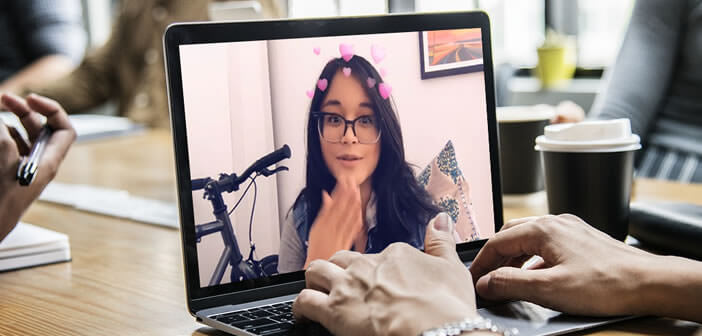
Internetnutzer lieben Snapchat-Filter. Der Erfolg war so groß, dass das soziale Netzwerk beschloss, diese Flaggschiff-Funktion auf den Computer zu übertragen. Ohne weiteres lernen Sie, wie Sie einer Videokonversation auf einem PC Filter hinzufügen..
Snapchat-Filter auf PC und Mac
Viele träumten, dass Snapchat es tat. In den letzten Wochen hat die Snap Camera-Software Internetnutzern auf der ganzen Welt die Möglichkeit geboten, Snapchat-Filter auf einem Computer zu nutzen. Aber Sie wissen vielleicht nicht, wofür die Snapchat-Filter sind?
Es ist eine Funktion, die Augmented Reality verwendet. Zunächst scannt das System das Gesicht des Benutzers und identifiziert die Position von Nase, Mund, Augenbrauen und Augen, um eine Art virtuelle Maske zu erstellen. Das Gerät passt diese Darstellung an die Bewegungen des Benutzers an, um der Form seines Gesichts am besten zu entsprechen.
Die Snapchat-Anwendung bringt dann verschiedene Arten von animiertem Zubehör auf diese Maske auf: Hüte, Bart, Hörner, Schmetterlingskronen, große Ohren usw. Sie können sich als Hund verkleiden und einen riesigen Regenbogen aus Ihrem Mund ziehen oder schmücken Sie sich sogar mit entzückenden Hörnern..
Einige technisch leistungsstärkere Filter ändern sogar Ihre Gesichtszüge. Dies ist zum Beispiel beim Babyfilter der Fall, der Ihr Aussehen komplett verändert und Ihnen mehrere Jahrzehnte erspart. Hier sind einige Tipps für den Einstieg in Snapchat.
Installieren und konfigurieren Sie die Snap-Kamera
Um Snapchat-Filter verwenden zu können, müssen Sie zuerst die Snap Camera-Software herunterladen und installieren. Letzteres gibt es in zwei Versionen, eine für Windows und eine für MacOS. Und im Gegensatz zur Snapchat-App für Smartphones erfordert die Snap-Kamera keine Registrierung..
Sie können es daher während eines Webcam-Video-Chats direkt nach der Installation verwenden. Die Software wird automatisch mit verschiedenen Video-Messaging-Anwendungen wie Skype oder Google Hangouts synchronisiert. Beachten Sie, dass die Snap-Kamera nur unter Windows 10 ausgeführt werden kann. Ein weiteres wichtiges Detail ist, dass Ihr Computer mit mindestens 2,5 GHz Intel Core i3- oder 2,6 GHz AMD Phenom II-Prozessor ausgestattet sein muss, der von 4 GB RAM unterstützt wird.
- Gehen Sie von Ihrem Computer zu https://snapcamera.sn snapchat.com/
- Klicken Sie auf die Schaltfläche Herunterladen
- Akzeptieren Sie die Nutzungsbedingungen, indem Sie das entsprechende Kontrollkästchen aktivieren
- Geben Sie Ihre E-Mail-Adresse ein, wenn Sie E-Mails zu Snapchat-Produkten erhalten möchten. Beachten Sie, dass dieser Vorgang optional ist
- Wählen Sie dann den Computertyp (Mac oder PC).
- Installieren Sie die Software und dann die auf dem Computerbildschirm angezeigten Daten
- Öffnen Sie die Software und stellen Sie sich vor die Webcam Ihres Computers
- Verwenden Sie die Maus, um einen der Filter am unteren Rand des Fensters auszuwählen. Beachten Sie, dass Sie den Namen eines Filters in die Suchmaschine eingeben können.
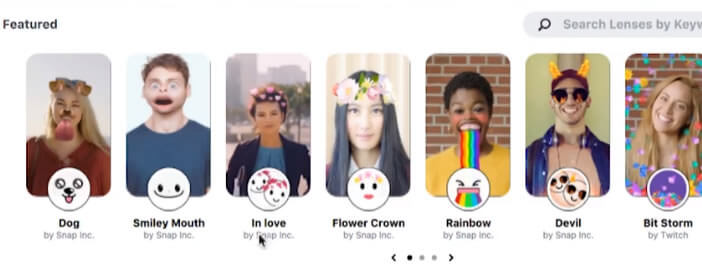
Das linke Fenster bietet Ihnen verschiedene Möglichkeiten. Mit dem Sternsymbol können Sie Ihrer Favoritenliste einen Filter hinzufügen, um ihn leichter zu finden. Sie können auch den Filterlink kopieren und sogar Snapchat-Inhalte melden, die Ihnen unangemessen erscheinen.
Verwenden Sie Snapchat-Filter während des Video-Chats
Snap Camera bietet über hundert verschiedene Filter. Diese können in jeder Videokonferenzsoftware verwendet werden. Starten Sie dazu einfach Ihre bevorzugte Chat-Software und öffnen Sie die Einstellungen. Im Videoeingabefeld wählen Sie anstelle Ihrer Webcam die Option Kamera ausrichten.
Jetzt müssen Sie nur noch zu Snap Camera gehen und den Filter Ihrer Wahl auswählen. Auf diese Weise können Sie in Skype Videoanrufe mit Eselsohren tätigen. Snap Camera ist mit den meisten Streaming- und Videokonferenzplattformen wie Twitch, YouTube, Google Hangouts oder Skype kompatibel. Der Dienst funktioniert auch dann, wenn Sie kein Snapchat-Konto auf Ihrem Smartphone haben.
Die Software verfügt über mehrere anpassbare Optionen, mit denen Sie die Filter per Knopfdruck auf der Tastatur aktivieren können. Um diese Funktion zu verwenden, gehen Sie einfach wie folgt vor.
- Öffnen Sie die Snap-Kamera
- Klicken Sie oben rechts auf das Zahnradsymbol
- Suchen Sie den Abschnitt Hotkey-Zuordnung
- Klicken Sie auf die Schaltfläche Bearbeiten rechts neben dem Etikett zum Ein- und Ausschalten des Objektivs
- Wählen Sie eine Tastenkombination, um die Verwendung von Filtern zu aktivieren und zu deaktivieren
- Kehren Sie dann zur Startseite der Snap-Kamera zurück
- Fügen Sie Ihren Favoriten einen Filter hinzu, indem Sie auf das Sternsymbol klicken
- Öffnen Sie die Favoriten-Seite
- Wählen Sie einen der bevorzugten Filter in der linken Spalte
- Drücken Sie die tastaturförmige Taste
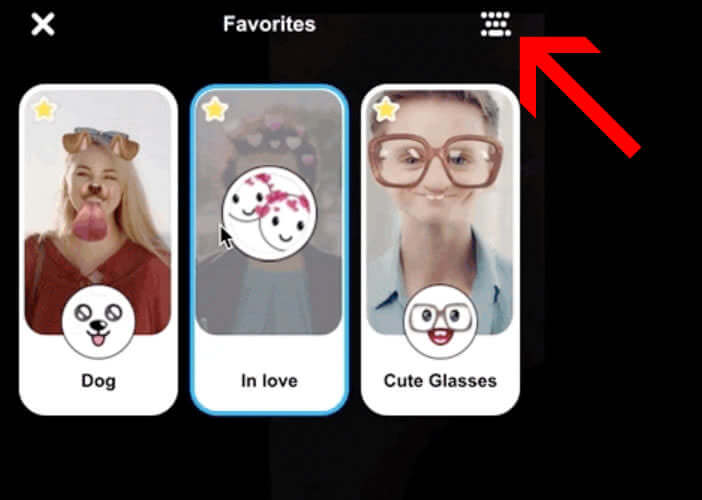
- Geben Sie die Tastenkombination Ihrer Wahl ein und bestätigen Sie, indem Sie auf Hotkey hinzufügen klicken
- Wiederholen Sie dies für Ihre anderen Filter
Sie können den Filter Ihrer Wahl direkt von einer Videokonferenzplattform aus aktivieren, ohne zur Snap Camera-Oberfläche zurückkehren zu müssen. Ein weiteres wichtiges Detail ist die von Snapchat veröffentlichte Software, die völlig kostenlos ist.